
Để in từ Paper Space, bạn có thể nhấp vào tab 'Bố cục 1', đây là bố cục mặc định.

Nếu đây là lần đầu tiên bạn mở bố cục mặc định, bạn có thể nhấn phím xóa để xóa bố cục mặc định. Sau đó nhấp chuột phải vào tab 'Bố cục 1' và nhấp vào 'Thiết lập trang' để thiết lập trang để in. Bạn có thể sử dụng hầu hết các cài đặt tương tự ở đây mà chúng tôi đã xem qua trong phần Không gian mô hình, như kích thước giấy, hướng và kiểu cốt truyện. Nhưng vì bạn sẽ chỉ định tỷ lệ bên trong quan điểm, bạn sẽ muốn giữ tỷ lệ 1: 1 và chọn 'Bố cục' trong 'Khu vực cốt truyện'.
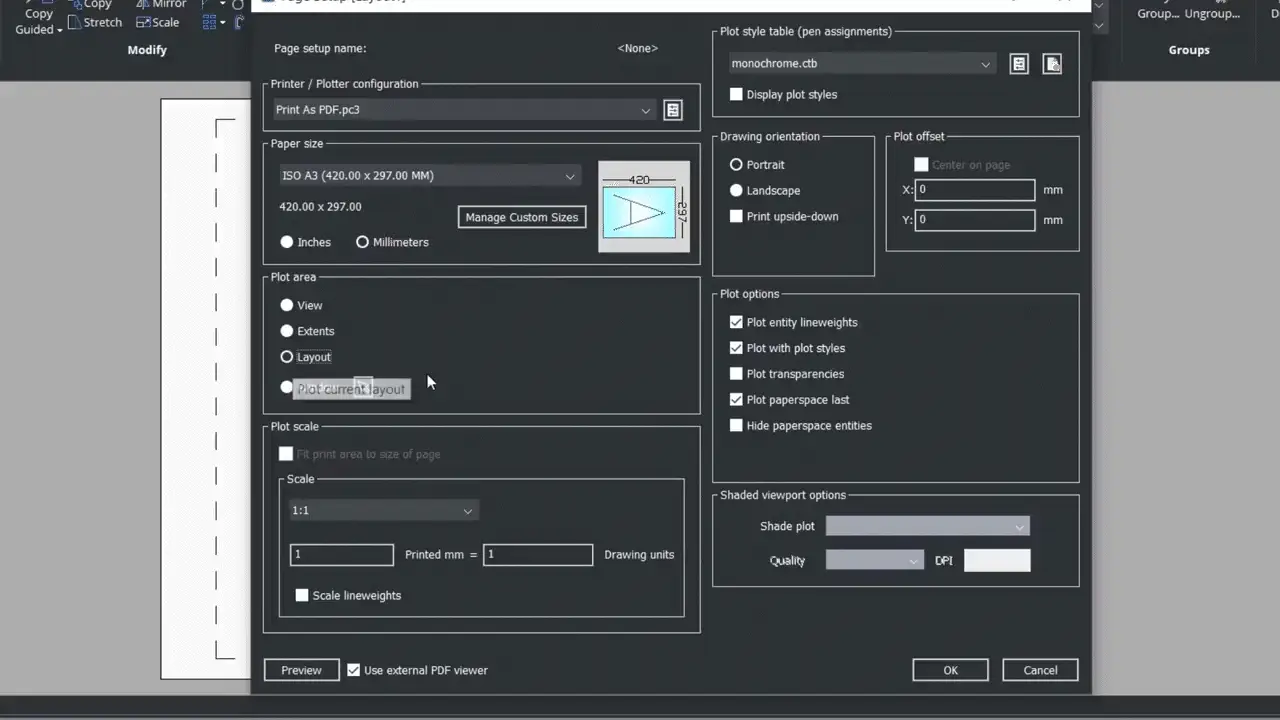
Bạn có thể lưu cài đặt khi hoàn tất và sẽ trở lại Paper Space. Đường chấm chấm xung quanh bản vẽ là lề lô. Không có gì bên ngoài đường chấm chấm sẽ được in.
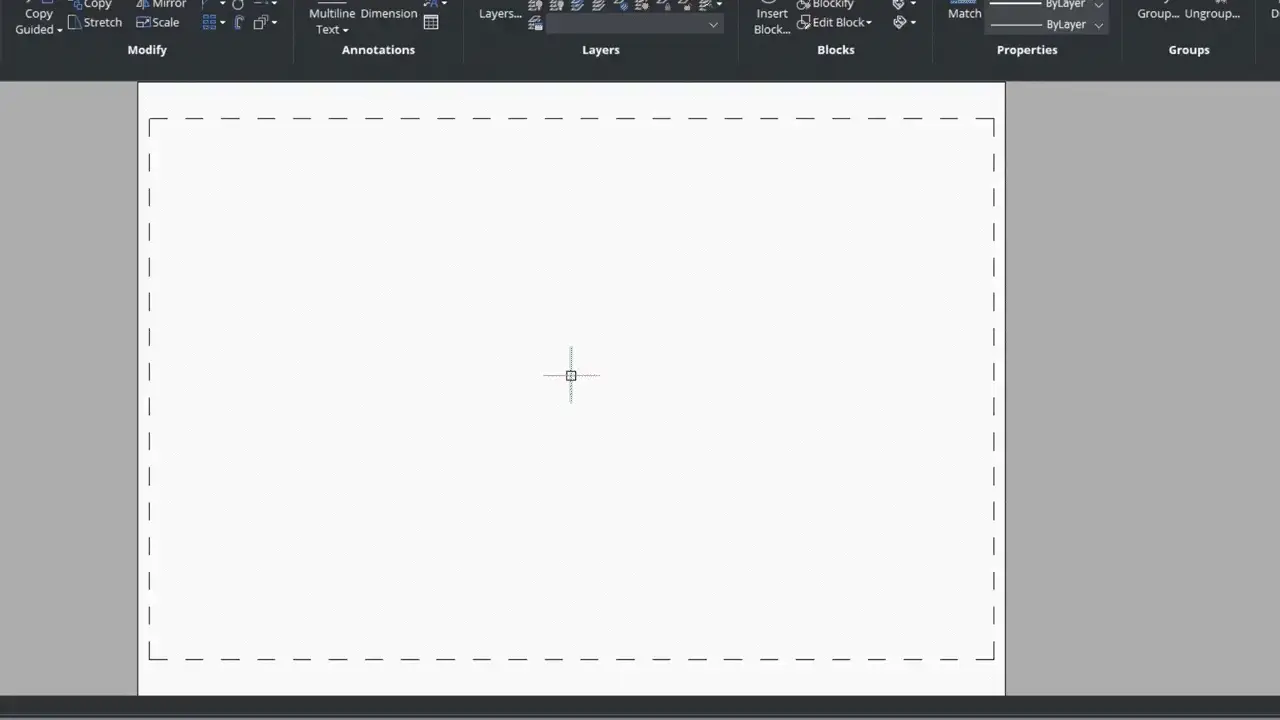
Bây giờ bạn sẽ muốn tạo các khung nhìn trong bố cục của mình. Để làm điều đó, hãy nhấp vào tab 'Xem' và sau đó nhấp vào 'Chế độ xem không gian giấy'.
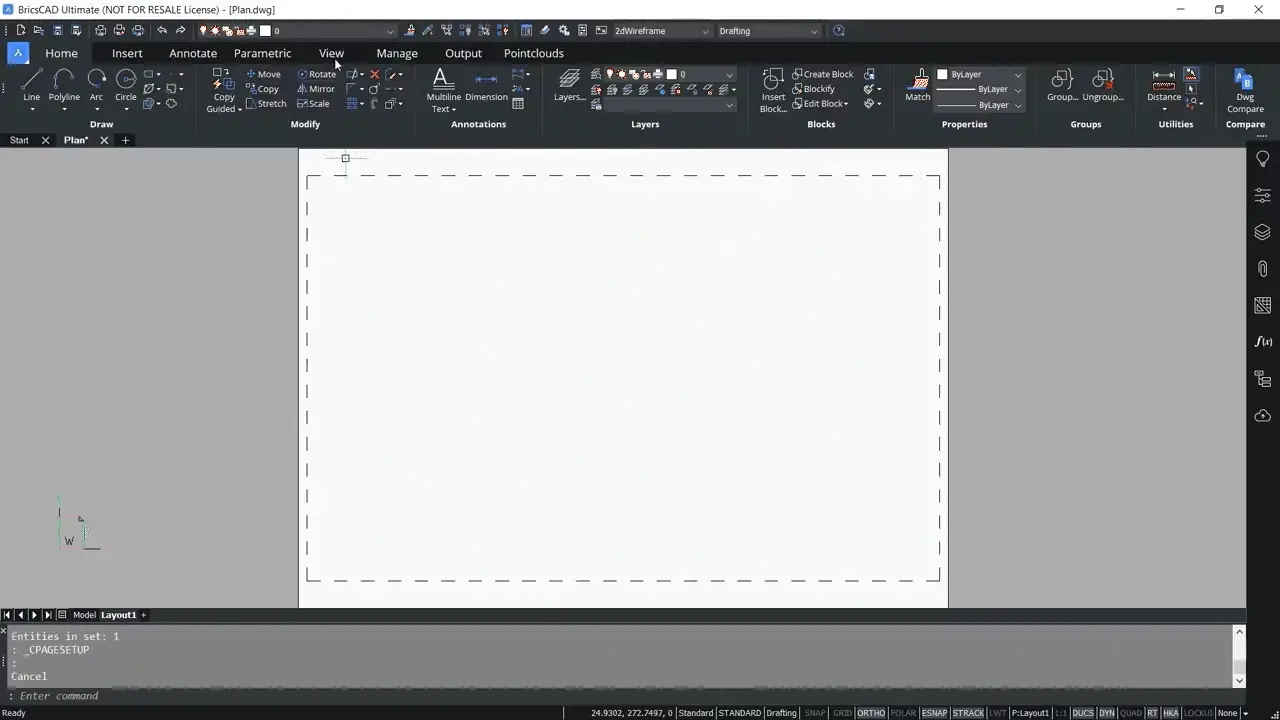
Sau đó nhấp và kéo trong chế độ xem để chỉ định chế độ xem. Khi bạn hoàn tất, bạn sẽ thấy bản vẽ từ Model Space trong khung nhìn.
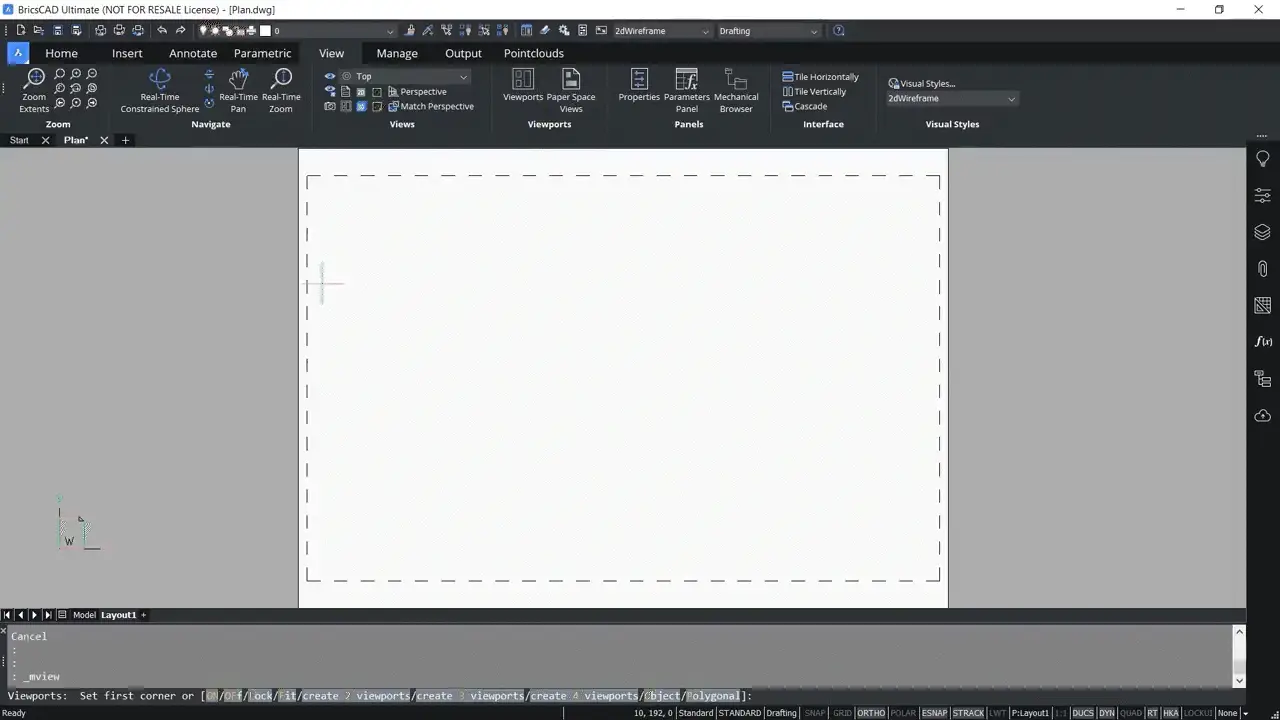
Sau đó, bạn có thể điều chỉnh bản vẽ trong khung nhìn. Đầu tiên, nhấp đúp để kích hoạt nó. Sau đó, bạn có thể sử dụng xoay và thu phóng để tập trung vào một phần cụ thể của bản vẽ.
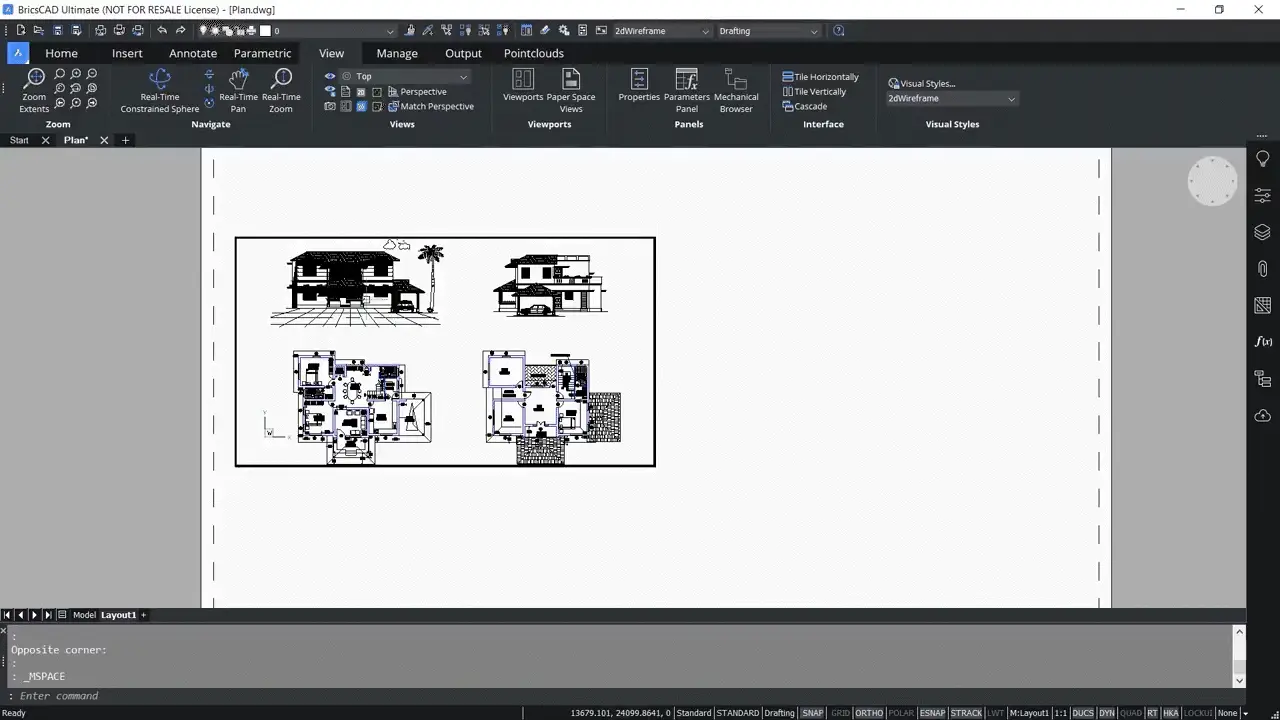
Bạn có thể kiểm soát tỷ lệ của khung nhìn bằng cách nhấp vào đường viền khung nhìn, nhấp vào bảng 'Thuộc tính' và điều chỉnh tỷ lệ trong menu 'Thang đo tiêu chuẩn'.
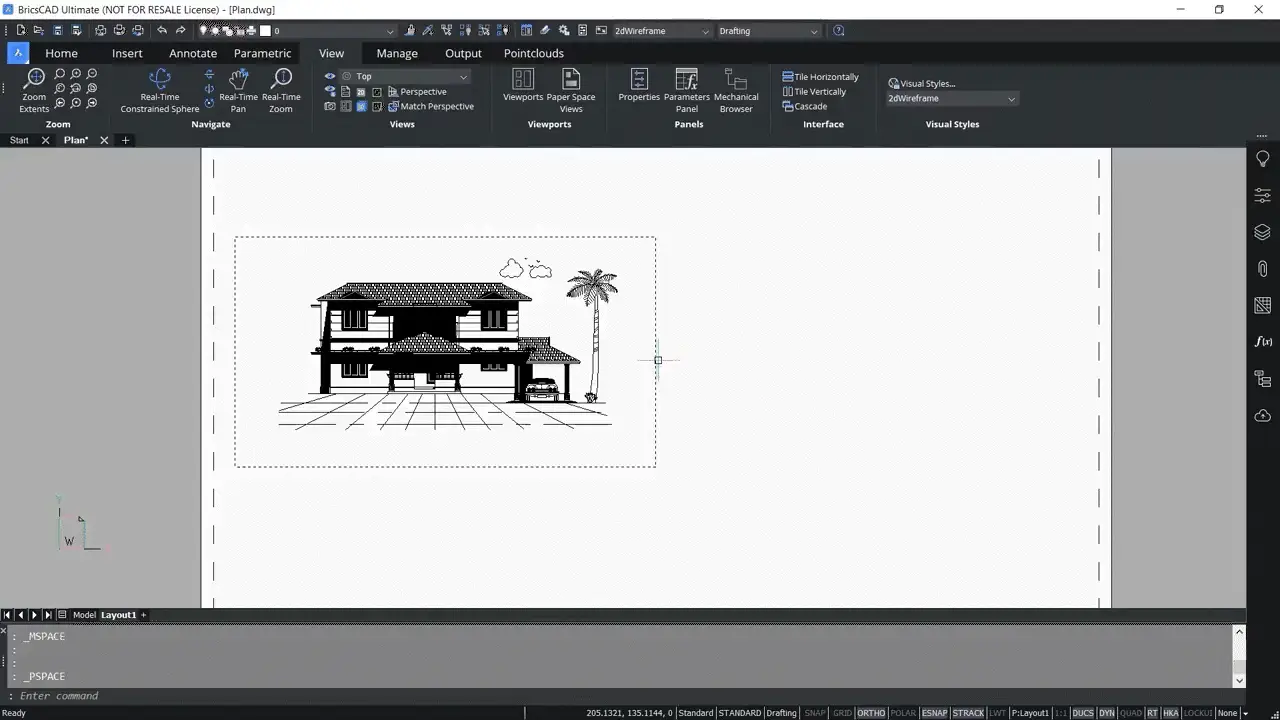
Bạn có thể thêm nhiều hơn một khung nhìn vào bố trí để hiển thị các phần khác của bản vẽ.
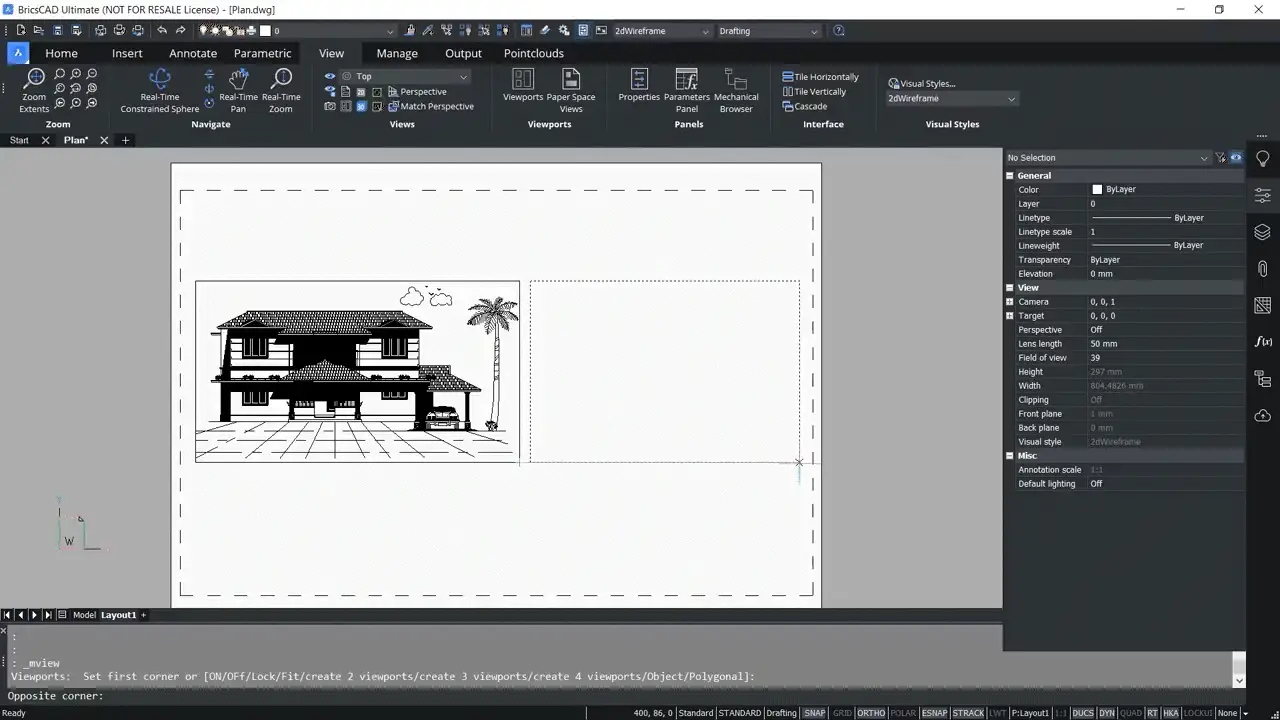
Khi bạn đã có tỷ lệ của các khung nhìn theo cách bạn muốn, bạn có thể khóa tỷ lệ để ngăn chặn bất kỳ thay đổi nào bằng cách chọn các khung nhìn của bạn và đặt 'Hiển thị bị khóa' thành 'Có' trong bảng 'Thuộc tính'. Bây giờ bạn sẽ có thể thu phóng và xoay toàn bộ bố cục cùng một lúc.
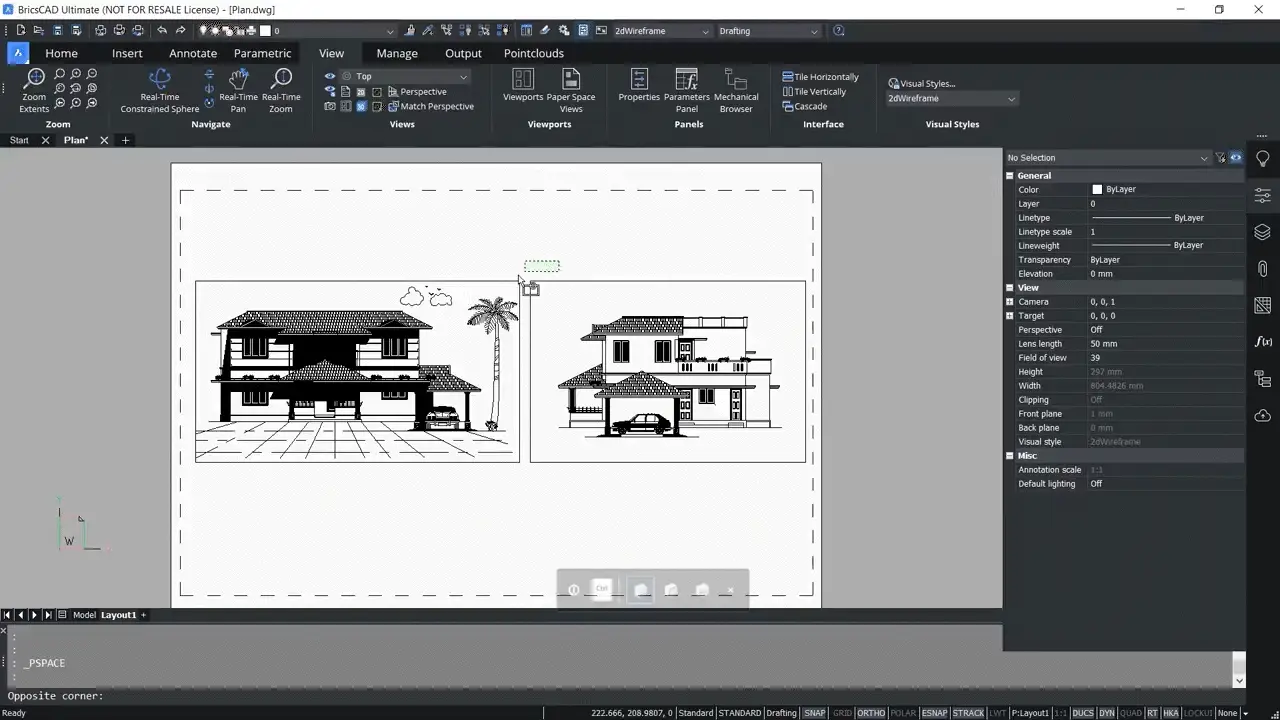
Nếu bạn cần sao chép bố cục, nhấp chuột phải vào tab của bố cục, nhấp vào 'Sao chép' và đặt tên cho bố cục mới.
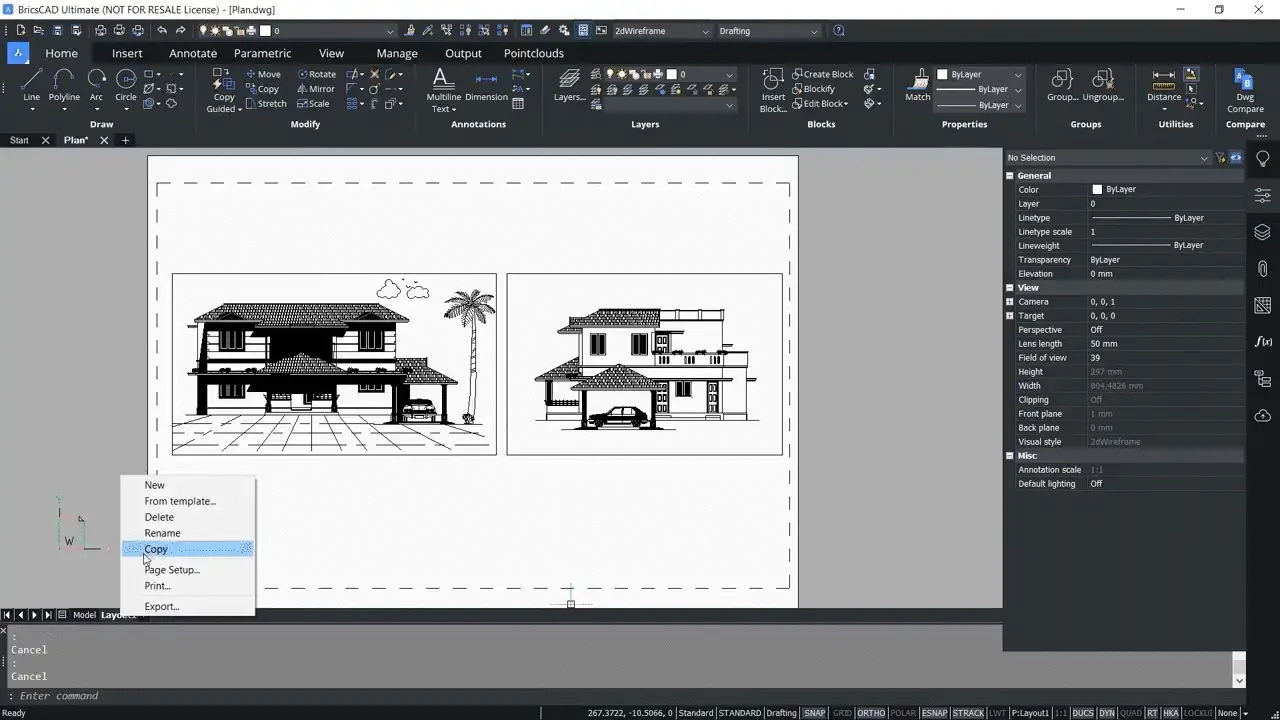
Khi bạn sao chép một bố cục, nó sẽ có tất cả các cài đặt mà bố cục trước đó có. Nếu bạn muốn sửa đổi các khung nhìn trong bản vẽ mới này, bạn có thể chọn cả hai chế độ xem và đặt 'Hiển thị bị khóa' trở lại 'Không' trong bảng 'Thuộc tính'. Sau đó, bạn có thể nhấp đúp vào bên trong khung nhìn, xoay để hiển thị một phần khác của bản vẽ và điều chỉnh kích thước của khung nhìn cho phù hợp.
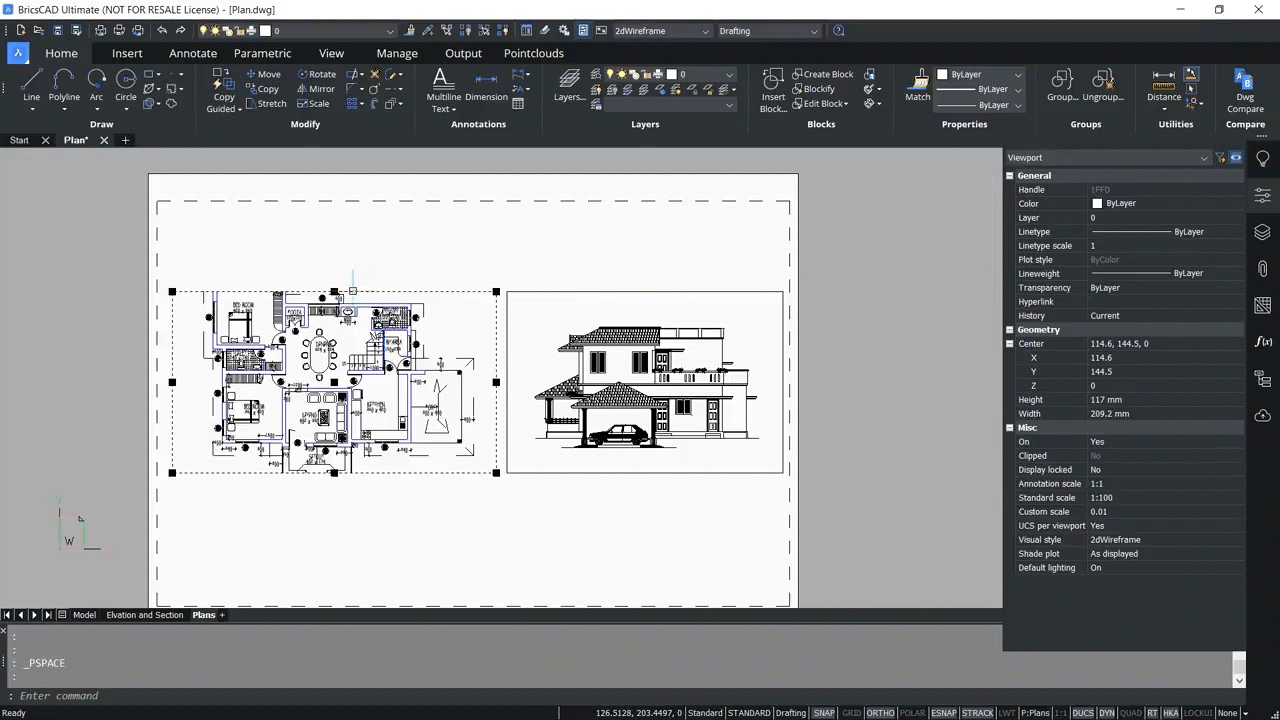
In từ bố cục giống như in từ Model Space. Chỉ cần nhấp chuột phải vào tab của bố cục và chọn 'In.'






